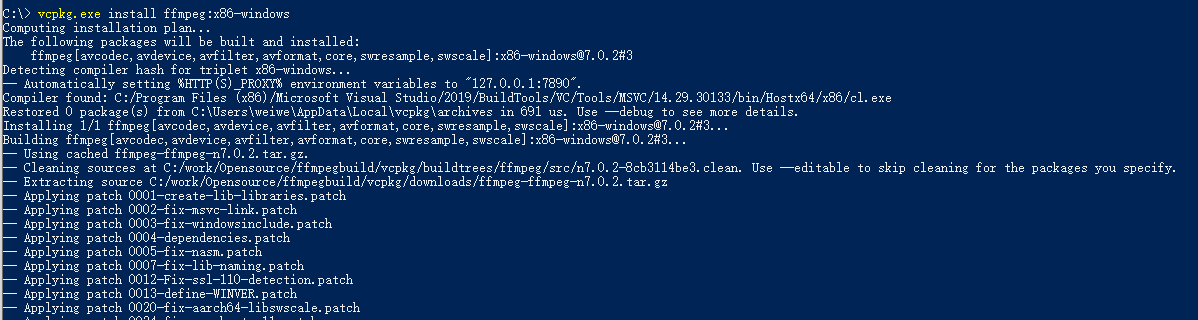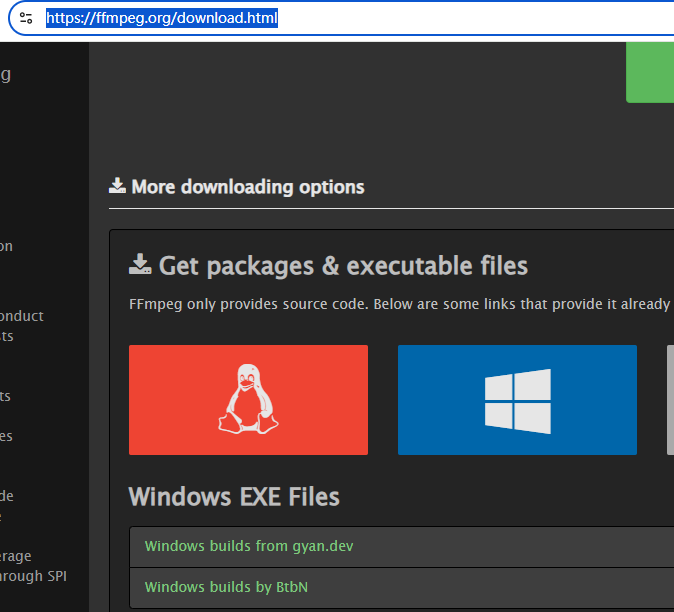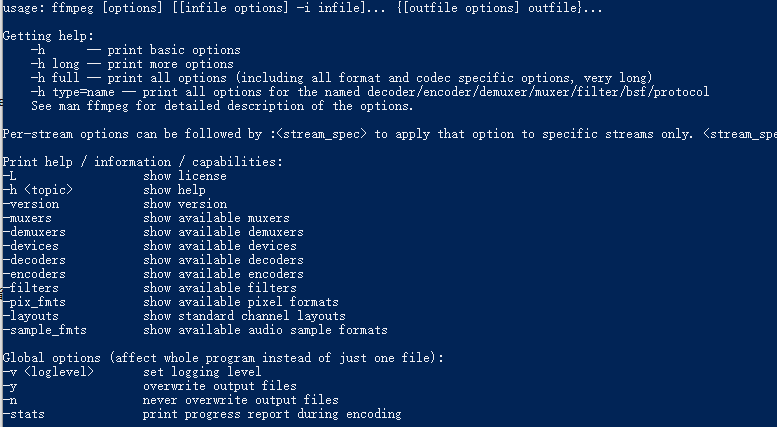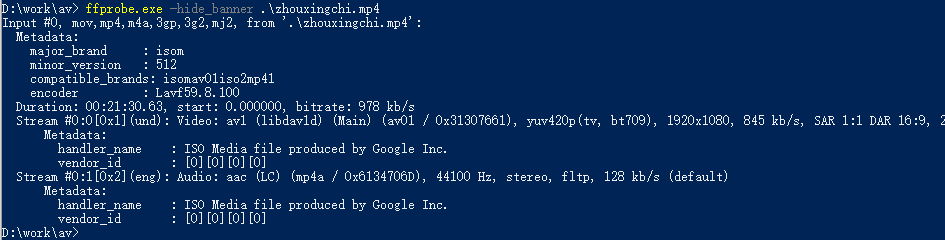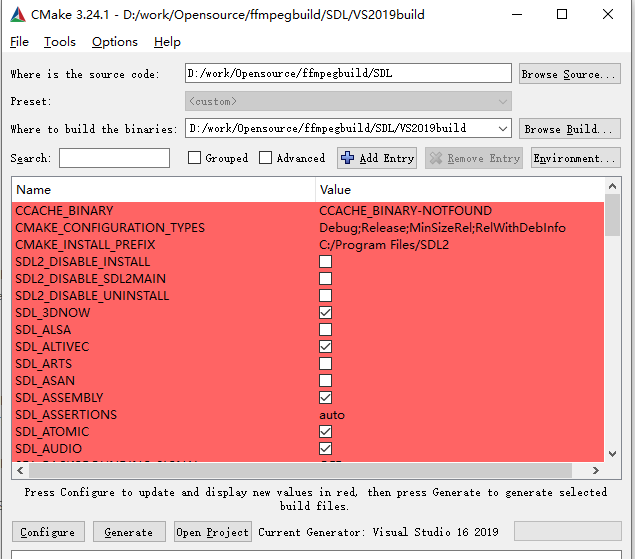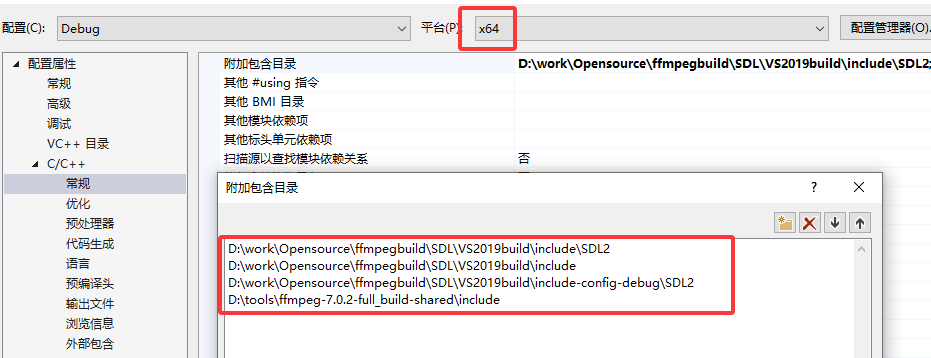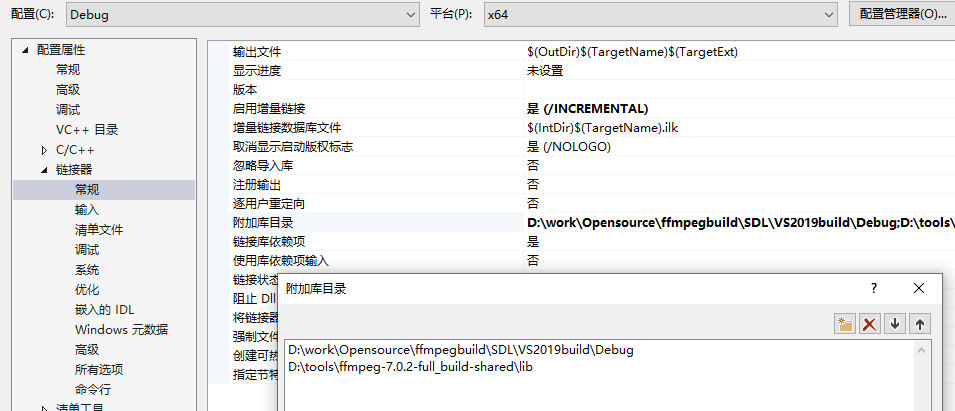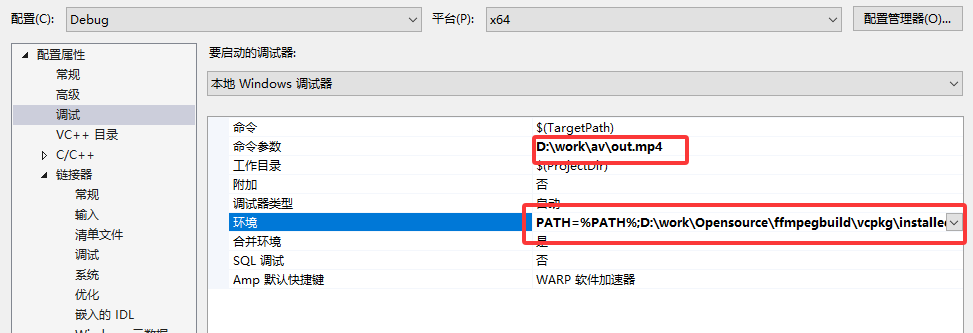1 ffmpeg安裝
1.1 安裝vcpkg
直接從github上下載Release版本,並進行安裝
https://github.com/microsoft/vcpkg
從GitHub克隆vcpkg存儲庫。存儲庫包含用於獲取vcpkg可執行文件的腳本,以及由vcpkg社區維護的特選開放源代碼庫的註冊表。要執行此操作,請運行:
git clone https://github.com/microsoft/vcpkg.git
vcpkg特選註冊表是一組數量超過2000個的開源庫。 這些庫已通過vcpkg的持續集成管道進行驗證,可以協同工作。雖然vcpkg存儲庫不包含這些庫的源代碼,但它保存方案和元數據,以便在系統中生成和安裝它們。
導航到vcpkg目錄並執行啓動腳本:
cd vcpkg && bootstrap-vcpkg.bat
啓動腳本執行先決條件檢查並下載vcpkg可執行文件。就這麼簡單,vcpkg已安裝並可供使用。
配置VCPKG_ROOT環境變量。
set "VCPKG_ROOT=C:\path\to\vcpkg" set PATH=%VCPKG_ROOT%;%PATH%
以這種方式設置環境變量只會影響當前終端會話。若要使這些更改在所有會話中永久存在,請通過“Windows 系統環境變量”面板進行設置。
1.2 安裝其他庫
一切準備就緒,在cmd命令行執行如下命令安裝ffmpeg靜態庫:
vcpkg.exe install ffmpeg:x86-windows-static
在cmd命令行執行如下命令安裝ffmpeg動態庫:
vcpkg.exe install ffmpeg:x86-windows
安裝過程如下:
使用vcpkg list可以列出當前所有安裝的庫,使用vcpkg remove可以卸載安裝的庫。
1.3 exe文件獲取
vcpkg install ffmpeg默認不會安裝ffmpeg.exe等工具程序,它只安裝了作為庫使用的 FFmpeg C/C++開發接口,如:avcodec、avformat、avutil、swscale等.lib/.dll,以及include/*/*.h頭文件,因為vcpkg的目標是為C/C++項目提供開發依賴(SDK/庫),而不是提供命令行工具(像ffmpeg.exe這種完整可執行程序)。要想使用ffmpeg.exe這種命令行工具,可以從官網https://ffmpeg.org/download.html下載預編譯版本:
如下載 “release full”版本,解壓後會包含ffmpeg.exe、ffplay.exe、ffprobe.exe三個可執行文件,將其路徑添加到環境變量PATH中即可在cmd命令行直接使用這三個命令。
2 命令使用介紹
2.1 ffmpeg.exe
1. 查看幫助
-h,-?,-help,--help [arg]:顯示幫助。可以指定可選參數來打印有關特定項目的幫助,如果未指定參數 arg,則僅顯示基本工具選項,若指定參數,arg 可能值為:
long:除了基本工具選項之外,還打印高級工具選項。
full:輸出完整的選項列表,包括編碼器、解碼器、解複用器、複用器、過濾器等的共享和私有選項。
type=name:輸出相應類型的相關參數。如:decoder=msmpeg4v2,輸出有關名為msmpeg4v2編碼器的詳細信息。
Decoder msmpeg4v2 [MPEG-4 part 2 Microsoft variant version 2]: General capabilities: horizband dr1 Threading capabilities: none
接下來還有以下幫助選項
-version:顯示查看版本(包括子模塊的詳細版本信息)。
-muxers:顯示所有支持的封裝格式(如mp4、mkv)
-demuxers:顯示所有支持的解封裝格式
-devices:顯示支持的音視頻輸入/輸出設備
-decoders:顯示所有可用的解碼器
-encoders:顯示所有可用的編碼器(如H.264、AAC等)
-filters:顯示可用過濾器。
-pix_fmts:顯示支持的像素格式(如yuv420p,rgb24)
-layouts:顯示標準的音頻通道佈局(如stereo,5.1)
-sample_fmts:顯示音頻採樣格式(如s16,flt,dbl)
更多詳細命令參數見官方文檔及後續部分介紹,如果希望將幫助文檔保存到文件中,可以輸入ffmpeg -h full > ffmpeg_h_full.log命令,將輸出結果重定向到一個文件中,然後再打開該文件即可查看完整的幫助文檔。
2. 命令執行常用參數
-y:若輸出目錄已存在同名同容器格式的文件,直接輸出當前文件將其覆蓋而不再詢問。
-n:不要覆蓋輸出文件,如果已經存在同名同容器格式的文件,立即結束運行,效果與 -y 相反。
-f:強制設定文件格式,需使用能力集列表中的名稱(缺省是根據擴展名選擇的)。
-hide_banner:隱藏FFmpeg版本號及一些描述信息。
-itsoffset:用於指定輸入文件的偏移時間,後接時間值,正值向後偏移,負值向前偏移,可以對齊多個輸入文件的時間軸,使它們在合併或處理時保持同步。
3. 視頻幀操作
(1)基本時間剪輯
-ss:設置媒體文件的起始時間,如想要從視頻的2秒開始剪切處理,我們輸入“-ss 2”,如想要更精確的時間也可以,如“-ss 1:23.789”表示設置從1分23秒789毫秒開始。
-t:設置媒體文件的持續時間,用法同上面-ss ,如“-t 0:13.234”表示持續13秒234毫秒。
-to:設置媒體文件的截止時間,用法與前兩個相同,-to和-t是互斥的,並且-t具有優先權,兩者不能同時出現使用。
ffmpeg.exe -ss 0:10 -t 0:5 -i .\zhouxingchi.mp4 -c copy out.mp4
如以上命令將mp4文件從10秒處開始截取並持續5秒,最後將該部分另存到out.mp4文件。
通常將-ss 、-t和-to放在-i之前,這些參數用於指定輸入文件的開始時間(-ss)、持續時間(-t)或結束時間(-to),因此它們需要在輸入文件(-i)之前進行設置,以確保正確地應用到指定的輸入文件上,以防混亂。
(2)截取視頻中某幀
ffmpeg -ss 00:00:10 -i zhouxingchi.mp4 -frames:v 1 -q:v 2 out.jpg
-ss 00:00:10:跳到第 10 秒,-frames:v 1:只保存一幀,-q:v 2:圖像質量(1 為最好,31 最差,建議用 2~4)。
(3)導出片段視頻幀
ffmpeg.exe -ss 13 -to 15 -i .\zhouxingchi.mp4 .\out\%03d.png
導出從視頻第13秒到15秒這兩秒內所有幀圖片。該命令還可以增加-vf "fps=1"參數,表示每秒截一幀:
ffmpeg.exe -ss 13 -to 20 -i .\zhouxingchi.mp4 -vf "fps=1" .\out\%03d.png
4. 錄屏操作
直接使用ffmpeg內置的gdigrab對桌面進行錄屏
ffmpeg -f gdigrab -i desktop -pix_fmt yuv420p D:\out.mp4
這個命令使用FFmpeg工具來捕獲Windows桌面並將其保存為一個mp4格式的視頻文件。“-f gdigrab”表示使用 GDI (Graphics Device Interface) 來捕獲屏幕;“-i desktop”指定要捕獲的對象為desktop即桌面內容;“-pix_fmt yuv420p”指定輸出視頻的像素格式為 YUV 4:2:0 planar。
5. 解封裝與解碼
通過ffmpeg命令,可以將MP4視頻轉為H.264流(裸流.264文件),然後再提取成YUV數據文件(原始像素數據)。
(1)將MP4轉為H.264裸流
ffmpeg -i out.mp4 -c:v libx264 -bsf:v h264_mp4toannexb -an -f h264 out.264
-c:v libx264:使用H.264編碼器(libx264)對視頻重新編碼。如果不想重新編碼,可以用-c:v copy保留原始流。
-bsf:v h264_mp4toannexb:將MP4封裝格式中的H.264轉為 Annex B 格式(常見裸流格式)。
-an:去除音頻流,僅保留視頻。
-f h264:指定輸出文件格式為H.264裸流。
(2)將H.264裸流轉為YUV數據
接着H.264裸流中的編碼數據需要解碼後才能獲得原始YUV數據。
ffmpeg -i out.264 -pix_fmt yuv420p -vsync 0 out.yuv
-i output.264:輸入文件為 H.264 裸流。
-pix_fmt yuv420p:指定輸出像素格式為 YUV 4:2:0(標準格式)。
-vsync 0:禁用幀同步,確保輸出的幀數與輸入一致。
output.yuv:輸出文件名。
(3)直接從MP4提取YUV
如果不需要中間的 H.264 裸流步驟,可以直接從 MP4 轉為 YUV:
ffmpeg -i out.mp4 -pix_fmt yuv420p -fps_mode passthrough out.yuv
6. 碼流提取
(1)提取視頻
通過移除音頻流,可以單獨提取視頻使用,保留原始的視頻編碼。具體命令如下:
ffmpeg -i out.mp4 -vcodec copy -an video0.mp4
(2)提取音頻
利用ffmpeg命令,可輕鬆實現視頻中的音頻提取。具體命令如下:
ffmpeg -i out.mp4 -acodec copy -vn voice.aac
如果需要將AAC音頻流直接複製到MP3容器中,則需要執行如下命令:
7. 添加LOGO
使用ffmpeg命令將LOGO(例如logo.png)疊加到原始視頻文件(例如out.mp4)上,可以通過調整overlay參數的位置來改變LOGO的放置位置。具體命令如下:
左上角:ffmpeg -i out.mp4 -i logo.png -filter_complex overlay out1.mp4 右上角:ffmpeg -i out.mp4 -i logo.png -filter_complex overlay=W-w out2.mp4 左下角:ffmpeg -i out.mp4 -i logo.png -filter_complex overlay=0:H-h out3.mp4 右下角:ffmpeg -i out.mp4 -i logo.png -filter_complex overlay=W-w:H-h out4.mp4
以上命令中W是視頻分辨率中的寬,w是logo文件圖片的寬,H是視頻分辨率中的高,h是logo文件圖片的高。
2.2 ffplay.exe
ffplay是基於SDL與ffmpeg庫實現的一個輕量級媒體播放器,可以使用它來播放原始的YUV/PCM 數據、編碼後的H.264/H.265等數據,封裝好的MP4/M4A等數據,還可以播放來自網絡的流媒體數據。
1. 命令行格式
ffplay [選項] [輸入文件路徑]。它使用ffmpeg庫進行解碼和解碼,並且可以通過命令行參數來控制播放行為,如調整音量、播放速度、畫面比例等。
2. 常用基本選項
-x <寬度> 和 -y <高度>:強制設置視頻顯示的寬度和高度。
-fs:以全屏模式啓動。
-an、-vn、-sn:分別禁用音頻、視頻和字幕。
-acodec、-vcodec、-scodec:分別強制使用設置的音頻、視頻和字幕解碼器來播放。
-threads <個數>:設置線程個數,可以控制 ffplay 在解碼和渲染過程中的並行度,從而提高播放性能。
-ss <開始時間>:從特定的時間點開始播放。
-t <持續時間>:設置播放的持續時間。
-vol <音量>:設置播放的初始音量。
-vf 和 -af:應用視頻和音頻濾鏡。
-autoexit:視頻播放完畢後自動退出。
-loop <循環播放次數>:指定文件循環播放次數。
-showmode [mode]:設置顯示模式,mode 默認為0顯示視頻,為1顯示音頻波形,為2顯示音頻頻譜。
3. 播放中按鍵控制
w:切換播放模式,比如在音頻波形圖、音頻頻譜圖、視頻畫面之間切換。
s:步進模式,每按一次就播放下一幀圖像。
right:快進 10s。
left:快退 10s。
up:快進 1min。
down:快退 1min。
space:暫停。
esc/q:退出播放。
2.3 ffprobe.exe
ffprobe是FFmpeg源碼編譯後生成的一個可執行程序,可以從媒體文件或網絡媒體流中獲得音視頻及媒體容器的參數信息,用於查看和分析多媒體文件。
1. 命令行格式
ffprobe [選項] [ [-i] 輸入文件路徑],不加任何選項時輸出如下所示:
根據ffprobe的輸出,視頻文件"zhouxingchi.mp4"包含了兩個流:一個是視頻流,另一個是音頻流。
- 視頻流的信息:編解碼器 av1 (libdav1d) (Main) (av01 / 0x31307661)、像素格式 yuv420p(tv, bt709)、分辨率 1920x1080、幀率 24 fps、比特率 845 kb/s。
- 音頻流的信息:編解碼器 aac (LC) (mp4a / 0x6134706D)、採樣率 44100 Hz、stereo(立體聲)、比特率 128 kb/s。
2. 常用基本選項
-show_format:查看媒體文件的封裝信息,輸出內容的前半部分和不加選項時的輸出一樣,後半部分會得到該視頻文件的封裝文件信息如下所示。
-show_streams:查看媒體文件的流信息,如下所示其中一條媒體流的信息:

[STREAM] index=0 codec_name=av1 codec_long_name=Alliance for Open Media AV1 profile=Main codec_type=video codec_tag_string=av01 codec_tag=0x31307661 width=1920 height=1080 coded_width=1920 coded_height=1080 closed_captions=0 film_grain=0 has_b_frames=0 sample_aspect_ratio=1:1 display_aspect_ratio=16:9 pix_fmt=yuv420p level=8 color_range=tv color_space=bt709 color_transfer=bt709 color_primaries=bt709 chroma_location=unspecified field_order=unknown refs=1 id=0x1 r_frame_rate=24/1
-show_packets:查看文件的所有數據包信息,一個視頻文件由多個數據包組成。
-show_frames:查看媒體文件的每一幀信息,我們分析其中兩個如下所示。如下是音頻幀類型,然後key_frame=1表示這是IDR frame,如果key_frame=0表示這是Non-IDR frame。
-select_streams <type>:選擇特定類型的流進行顯示,<type>可以是v(視頻)、a(音頻)或s(字幕)。
-of/-print_format <format>:指定輸出格式,常用的輸出格式有csv、json、flat、xml等。
ffprobe.exe -i .\out.mp4 -show_format -show_streams -of json
3 SDK使用Demo實例
3.1 SDL編譯
SDL(Simple DirectMedia Layer)是一套開放源代碼的跨平台多媒體開發庫,使用C語言寫成。SDL提供了數種控制圖像、聲音、輸出入的函數,讓開發者只要用相同或是相似的代碼就可以開發出跨多個平台(Linux、Windows、Mac OS X等)的應用軟件。該庫編譯比較簡單,直接下載源碼使用CMake進行配置編譯即可,需要注意的是要確定編譯版本是32位還是64位版本,這裏編譯器用的VS2019,編譯的是64位版本。
配置完成後,直接用VS打開生成的工程進行編譯即可。
3.2 基於SDL的視頻播放demo
可以直接在SDL解決方案下添加Console項目,主文件內容如下:

1 extern "C" { 2 #include <libavcodec/avcodec.h> 3 #include <libavformat/avformat.h> 4 #include <libavutil/imgutils.h> 5 #include <libswscale/swscale.h> 6 } 7 8 #define SDL_MAIN_HANDLED 9 #include <SDL2/SDL.h> 10 #include <iostream> 11 12 int main(int argc, char *argv[]) 13 { 14 if (argc < 2) { 15 std::cerr << "請指定視頻文件路徑,例如:\n"; 16 std::cerr << " " << argv[0] << " sample.mp4\n"; 17 return -1; 18 } 19 20 const char *filepath = argv[1]; 21 22 avformat_network_init(); 23 24 AVFormatContext *fmt_ctx = nullptr; 25 if (avformat_open_input(&fmt_ctx, filepath, nullptr, nullptr) < 0) { 26 std::cerr << "無法打開文件: " << filepath << "\n"; 27 return -1; 28 } 29 30 if (avformat_find_stream_info(fmt_ctx, nullptr) < 0) { 31 std::cerr << "無法獲取視頻流信息\n"; 32 return -1; 33 } 34 35 int video_stream_idx = -1; 36 for (unsigned int i = 0; i < fmt_ctx->nb_streams; ++i) { 37 if (fmt_ctx->streams[i]->codecpar->codec_type == AVMEDIA_TYPE_VIDEO) { 38 video_stream_idx = i; 39 break; 40 } 41 } 42 43 if (video_stream_idx == -1) { 44 std::cerr << "沒有找到視頻流\n"; 45 return -1; 46 } 47 48 AVCodecParameters *codecpar = fmt_ctx->streams[video_stream_idx]->codecpar; 49 const AVCodec *decoder = avcodec_find_decoder(codecpar->codec_id); 50 if (!decoder) { 51 std::cerr << "找不到解碼器\n"; 52 return -1; 53 } 54 55 AVCodecContext *codec_ctx = avcodec_alloc_context3(decoder); 56 avcodec_parameters_to_context(codec_ctx, codecpar); 57 avcodec_open2(codec_ctx, decoder, nullptr); 58 59 AVFrame *frame = av_frame_alloc(); 60 AVFrame *rgb_frame = av_frame_alloc(); 61 AVPacket *pkt = av_packet_alloc(); 62 63 int width = codec_ctx->width; 64 int height = codec_ctx->height; 65 enum AVPixelFormat dst_pix_fmt = AV_PIX_FMT_YUV420P; 66 67 struct SwsContext *sws_ctx = sws_getContext( 68 width, height, codec_ctx->pix_fmt, 69 width, height, dst_pix_fmt, 70 SWS_BILINEAR, nullptr, nullptr, nullptr); 71 72 int num_bytes = av_image_get_buffer_size(dst_pix_fmt, width, height, 1); 73 uint8_t *buffer = (uint8_t *)av_malloc(num_bytes * sizeof(uint8_t)); 74 av_image_fill_arrays(rgb_frame->data, rgb_frame->linesize, buffer, dst_pix_fmt, width, height, 1); 75 76 // 初始化 SDL 77 SDL_Init(SDL_INIT_VIDEO); 78 SDL_Window *window = SDL_CreateWindow("FFmpeg Player", 79 SDL_WINDOWPOS_UNDEFINED, SDL_WINDOWPOS_UNDEFINED, 80 width, height, SDL_WINDOW_SHOWN); 81 SDL_Renderer *renderer = SDL_CreateRenderer(window, -1, 0); 82 SDL_Texture *texture = SDL_CreateTexture(renderer, 83 SDL_PIXELFORMAT_IYUV, SDL_TEXTUREACCESS_STREAMING, width, height); 84 85 // 解碼 & 渲染循環 86 while (av_read_frame(fmt_ctx, pkt) >= 0) { 87 if (pkt->stream_index == video_stream_idx) { 88 if (avcodec_send_packet(codec_ctx, pkt) == 0) { 89 while (avcodec_receive_frame(codec_ctx, frame) == 0) { 90 sws_scale(sws_ctx, 91 frame->data, frame->linesize, 92 0, height, 93 rgb_frame->data, rgb_frame->linesize); 94 95 SDL_UpdateYUVTexture(texture, nullptr, 96 rgb_frame->data[0], rgb_frame->linesize[0], 97 rgb_frame->data[1], rgb_frame->linesize[1], 98 rgb_frame->data[2], rgb_frame->linesize[2]); 99 100 SDL_RenderClear(renderer); 101 SDL_RenderCopy(renderer, texture, nullptr, nullptr); 102 SDL_RenderPresent(renderer); 103 SDL_Delay(1000 / 30); // 簡單幀率控制 104 } 105 } 106 } 107 av_packet_unref(pkt); 108 109 SDL_Event event; 110 SDL_PollEvent(&event); 111 if (event.type == SDL_QUIT) { 112 break; 113 } 114 } 115 116 // 清理 117 sws_freeContext(sws_ctx); 118 av_free(buffer); 119 av_frame_free(&frame); 120 av_frame_free(&rgb_frame); 121 av_packet_free(&pkt); 122 avcodec_free_context(&codec_ctx); 123 avformat_close_input(&fmt_ctx); 124 125 SDL_DestroyTexture(texture); 126 SDL_DestroyRenderer(renderer); 127 SDL_DestroyWindow(window); 128 SDL_Quit(); 129 130 return 0; 131 }
注意第8行語句,如果不包含該語句編譯時會提示錯誤:
頭文件包含目錄配置如下:
鏈接器配置如下:
輸入庫包含如下:
SDL2d.lib;avformat.lib;avcodec.lib;avutil.lib;swscale.lib;
為了能在VS環境下直接運行調試,可以在調試選項配置中增加運行庫目錄到PATH環境變量,並給出要播放的文件為命令參數。
參考:
https://zhuanlan.zhihu.com/p/684158932
https://blog.csdn.net/lsb2002/article/details/136568262